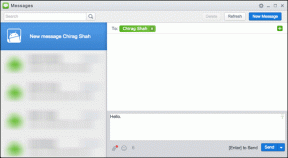Como desativar qualquer botão físico em dispositivos Android
Miscelânea / / February 15, 2022
O botão de volume do seu telefone enlouqueceu? Quero dizer, ele continua aumentando ou diminuindo o volume por conta própria? Ou acabou de ser esmagado dentro do chassi e não para de diminuir o volume. Ou pior ainda, seu botão Power está quebrado! Tudo isso pode ser simplesmente corrigido desabilitando-os e usando alguns aplicativo de terceiros para controlar o volume e ligar/desligar. Bem, há uma pequena ressalva. Seu telefone deve ter acesso Root para realizar essa tarefa específica.

Agora, se você tem um telefone Android com root e gostaria de desabilitar os botões físicos do seu dispositivo, independentemente de estarem quebrados ou ativos, basta seguir em frente.
Desativar botões físicos no Android
Portanto, para desabilitar os botões físicos/de hardware no Android, você precisará editar o arquivo raiz que habilita esses botões. Para acessar esses arquivos raiz, você precisará de um gerenciador de arquivos que possa explorar os arquivos raiz. Você pode usar o popular explorador de arquivos ES ou um explorador raiz específico como
Explorador Raiz. Ou um explorador de raiz gratuito como Navegador raiz. Aqui, usamos o ES File Explorer para manter a simplicidade.Sim, sabemos que o ES File Explore ficou bastante irritante com alguns complementos desnecessários. Assim, encontramos algumas alternativas dignas por isso.
Passo 1: Abra o ES File Explorer e ative o Root Explorer. Agora toque em Explorador Raiz para abrir as opções onde você tem que alterar as opções de leitura e gravação para arquivos raiz. Toque em Montagem R/W e na próxima caixa de diálogo selecione escrever (W) para /system arquivos. Então, agora podemos editar os arquivos do sistema operacional.
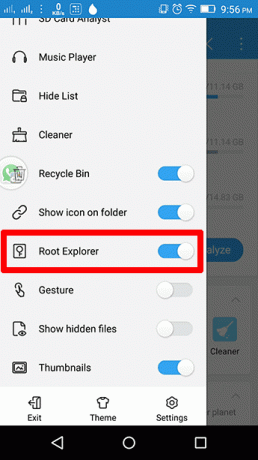
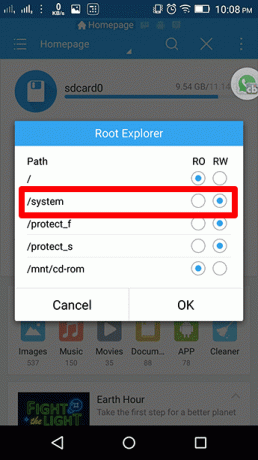
Passo 2: Agora sob o Local guia na barra lateral ES toque em /Device. Esta pasta contém todos os arquivos raiz. Agora, navegue até este local - system/usr/keylayout. Nesta pasta, você terá Generic.kl e alguns outros arquivos contendo o teclado e os acionadores de operação do botão físico.

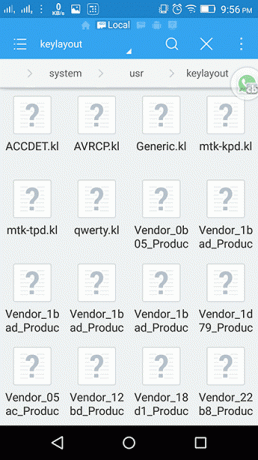
Agora, aqui você precisa encontrar o arquivo perfeito que pode funcionar para você. Experimente o passo abaixo indicado primeiro em Generic.kl Arquivo. Se isso não funcionar, use-o em alguns outros arquivos que tenham palavras-chave como Aumentar o volume, Volume baixo e Poder. Se você possui um dispositivo MediaTek, basta editar mtk-kpd.kl Arquivo. Como mostrado na captura de tela acima. Siga o passo abaixo com cuidado.
Etapa 3: Primeiro crie um backup do arquivo específico que você vai editar. Aqui, como tenho um dispositivo MediaTek, vou editar mtk-kpd.kl. Para criar um backup, crie uma cópia desse arquivo e renomeie-o adicionando .bk no final como uma extensão.
Agora, abra o arquivo original e toque em editar. Pesquise palavras-chave relacionadas a Volume_UP, Volume_Down ou Poder. Tudo o que você precisa fazer é adicionar # na frente da linha de código específica para o botão específico. Aqui, eu inseri # (com espaço depois) na frente de Aumentar o volume chave de código 115.

Passo 4: Salve o arquivo apertando o botão voltar e aperte sim. Em seguida, reinicie o telefone. O botão específico no qual você adicionou um # não funcionará, o que significa que agora está desativado.
Basicamente, o que você fez aqui é comentado na linha de código para esse botão específico. Qualquer coisa depois de # nessa linha específica não será compilada e executada pelo Android. Portanto, o Android não consegue executar o botão para que o botão não funcione agora.
Soluções de aplicativos para funcionamento na tela de botões físicos
Você desativou o botão físico desejado. Mas apenas o botão está desabilitado e não sua função. Qualquer outro aplicativo pode acionar esta função (volume baixo/alto e tela ligada/desligada) e usá-la facilmente. Você pode usar Controle de pizza ou você pode verificar isso lista de aplicativos que permitem controlar o volume na tela.
Deixe-nos saber se o método acima para desativar os botões de hardware funcionou ou não. Além disso, se você tiver algumas dicas sobre seu telefone específicas para este tópico, compartilhe-as. Você também pode fazer a pergunta em nosso fórum.
VEJA TAMBÉM: 3 dicas rápidas para corrigir a notificação atrasada no Android
Última atualização em 03 de fevereiro de 2022
O artigo acima pode conter links de afiliados que ajudam a dar suporte ao Guiding Tech. No entanto, isso não afeta nossa integridade editorial. O conteúdo permanece imparcial e autêntico.

Escrito por
Ele é um PC Geek, Android Nerd, Programador e Pensador. Ele gosta de ler histórias inspiradoras e aprender novas escrituras. Em seu tempo livre, você o encontrará procurando maneiras diferentes de automatizar sua tecnologia. Ele também escreve sobre dicas de personalização do Android e do Windows em seu próprio blog All Tech Flix.